1. Подготовка к настройке вспышки на iPhone:
Привет, владелец iPhone! Сегодня мы разберем, как сделать ваш телефон еще более функциональным, добавив вспышку для уведомлений. Перед тем как погрузиться в мир сверкающих оповещений, давайте убедимся, что ваш аппарат готов к этому шагу.
Проверка совместимости устройства с функцией вспышки для уведомлений:
Прежде всего, убедитесь, что ваш iPhone поддерживает функцию вспышки для уведомлений. Эта функция доступна на устройствах с iOS 5 и выше. Проверить совместимость можно просто: зайдите в настройки вашего устройства, выберите раздел «Общие» и нажмите на «Обновление ПО». Если ваша модель iPhone соответствует этим требованиям, вы готовы продолжить.
Обновление операционной системы до последней версии:
Для того чтобы в полной мере насладиться всеми функциями и возможностями вашего iPhone, регулярно обновляйте операционную систему. Проверьте наличие обновлений, перейдя в «Настройки», затем выберите «Общие» и «Обновление ПО». Если доступно новое обновление, скачайте и установите его. Обновление до последней версии iOS поможет избежать возможных проблем с работой уведомлений и вспышки.
2. Активация функции вспышки для уведомлений:
Вы когда-нибудь пропускали важные уведомления на своем iPhone из-за того, что просто не замечали мелькание экрана или вибрацию? Нет ничего хуже, чем упустить важный звонок или сообщение из-за того, что ваш телефон пребывал в режиме тишины или был положен лицевой стороной вниз. Но с активацией функции вспышки для уведомлений вы больше никогда не пропустите важные моменты.
Как активировать вспышку для уведомлений:
Первым делом, убедитесь, что ваш iPhone совместим с этой функцией. Вспышка для уведомлений доступна на устройствах, имеющих встроенную LED-вспышку, начиная с iPhone 4 и более новых моделей. Если ваш iPhone подходит, перейдите к следующему шагу.
Шаги для доступа к настройкам уведомлений:
- Откройте приложение «Настройки» на вашем iPhone.
- Выберите «Универсальный доступ».
- Нажмите «Аудиовизуализация».
- Включите параметр «Вспышка для предупреждений».
Настройка параметров уведомлений для конкретных приложений:
- После того как вы включили функцию вспышки для уведомлений, вы можете настроить дополнительные параметры уведомлений для каждого приложения.
- Это позволит вам выбирать, какие уведомления будут сопровождаться вспышкой, а какие нет.
А вот и пример: представьте, что вы ждете важное сообщение от друга, но ваш iPhone лежит в сумке или кармане. Благодаря вспышке для уведомлений, когда придет сообщение, встроенная в телефон вспышка моментально привлечет ваше внимание, даже если вы не услышите звук уведомления или не увидите мигание экрана.
Теперь, когда вы знаете, как активировать и настроить вспышку для уведомлений на вашем iPhone, вы больше не пропустите важные моменты в своей жизни.
3. Настройка индивидуальных предпочтений:
Настроить вспышку на вашем iPhone так, чтобы она работала именно так, как вам удобно, — это один из способов персонализировать ваше устройство. В этом разделе мы рассмотрим, как можно настроить вспышку для уведомлений согласно вашим индивидуальным предпочтениям.
Регулировка яркости вспышки:
Первым делом, давайте поговорим о яркости вспышки. Некоторым пользователям нравится, чтобы вспышка мигала ярко и заметно, чтобы не пропустить ни одно уведомление, в то время как другие предпочитают, чтобы это происходило более дискретно. Ваш iPhone позволяет настроить яркость вспышки в соответствии с вашими предпочтениями.
- Откройте настройки устройства. Найдите значок «Настройки» на домашнем экране вашего iPhone и коснитесь его.
- Выберите вкладку «Общие». Прокрутите вниз по меню настроек и выберите вкладку «Общие».
- Перейдите в раздел «Доступность». В меню «Общие» найдите раздел «Доступность» и коснитесь его.
- Выберите «Адаптивная вспышка». Внутри раздела «Доступность» найдите опцию «Адаптивная вспышка» и войдите в нее.
- Настройте яркость вспышки. Передвиньте ползунок настройки, чтобы увеличить или уменьшить яркость вспышки в соответствии с вашими предпочтениями.
Теперь вспышка будет работать с учетом вашего выбора яркости, что позволит вам легко различать уведомления, не отвлекаясь от других дел.
Выбор режимов вспышки:
Кроме того, вы можете выбрать режим работы вспышки: автоматический, включенный или выключенный. Различные ситуации могут потребовать разного режима работы вспышки, поэтому важно знать, как его настроить.
- Откройте настройки уведомлений. Вернитесь в настройки вашего iPhone и найдите раздел «Уведомления».
- Выберите приложение. Пролистайте список установленных на вашем устройстве приложений и выберите то, для которого хотите настроить вспышку.
- Настройте параметры уведомлений. Внутри настроек выбранного приложения найдите раздел «Уведомления» и коснитесь его.
- Выберите режим вспышки. Найдите опцию «Вспышка» или «Вспышка для уведомлений» и выберите подходящий режим: «Автоматически», «Включен» или «Выключен».
- Повторите для других приложений. Повторите эти шаги для всех приложений, для которых хотите настроить вспышку.
Теперь вспышка будет работать в соответствии с выбранным вами режимом, что позволит вам лучше контролировать уведомления на вашем iPhone.
Настройка вспышки для уведомлений на iPhone может значительно улучшить ваш опыт использования устройства, делая его более персонализированным и удобным для вас. Не стесняйтесь экспериментировать с разными настройками, чтобы найти те, которые лучше всего подходят именно вам.
4. Оптимизация использования вспышки для уведомлений:
Итак, вы уже настроили вспышку на вашем iPhone для уведомлений. Теперь давайте поговорим о том, как максимально оптимизировать эту функцию, чтобы она работала наиболее эффективно и удобно для вас.
Рекомендации по выбору наиболее удобных сценариев использования:
- Приоритизируйте приложения: Определите, для каких приложений вам действительно важно получать уведомления с вспышкой. Например, это может быть мессенджер, электронная почта или приложение для звонков. Настройте вспышку только для наиболее важных приложений, чтобы избежать излишнего беспокойства.
- Изучите временные интервалы: Если вы используете вспышку для уведомлений о сообщениях или звонках, может быть полезно настроить временные интервалы, когда функция активна. Например, в ночное время вы можете отключить вспышку или установить более слабую яркость, чтобы не беспокоить себя и окружающих.
- Экспериментируйте с режимами: Ваш iPhone предлагает несколько режимов использования вспышки: автоматический, всегда включенный и всегда выключенный. Попробуйте каждый из них и определите, какой подходит вам лучше всего в различных ситуациях. Например, автоматический режим может быть удобен в темных помещениях, а всегда выключенный — в тихих местах, где вспышка может показаться излишней.
Подсказки по экономии заряда батареи при использовании вспышки:
- Используйте адаптивную яркость: Если ваш iPhone поддерживает функцию адаптивной яркости, включите ее. Это позволит вашему устройству автоматически регулировать яркость вспышки в зависимости от окружающих условий освещения, что поможет экономить заряд батареи.
- Ограничьте время работы вспышки: Если вы заметили, что вспышка слишком часто срабатывает и это влияет на заряд вашего устройства, попробуйте ограничить время работы функции. Например, установите максимальное время горения вспышки для каждого уведомления.
- Отключите вспышку для ненужных уведомлений: Если у вас есть приложения, уведомления от которых не являются критическими, отключите вспышку для них. Это снизит количество срабатываний вспышки и, как следствие, сэкономит заряд вашего устройства.
5. Решение проблем и часто задаваемые вопросы:
По мере того как вы начинаете использовать вспышку для уведомлений на вашем iPhone, могут возникнуть некоторые неполадки или вопросы. В этом разделе мы рассмотрим некоторые распространенные проблемы и ответы на часто задаваемые вопросы, чтобы обеспечить бесперебойную работу этой полезной функции.
Общие проблемы при настройке вспышки для уведомлений и их решения:
- Вспышка не работает при получении уведомлений: Если вспышка не активируется при поступлении уведомлений, сначала убедитесь, что функция включена в настройках вашего устройства. Перейдите в «Настройки» > «Общие» > «Доступность» > «Слабовидящие» и убедитесь, что «Вспышка уведомления» включена. Если проблема сохраняется, возможно, вам потребуется перезагрузить устройство или выполнить сброс настроек.
- Неправильная настройка уведомлений для конкретных приложений: Если вспышка работает только для некоторых приложений, убедитесь, что уведомления для нужных приложений включены и правильно настроены. Перейдите в «Настройки» > «Уведомления», выберите нужное приложение и убедитесь, что разрешено использование вспышки для уведомлений.
- Слишком яркая или слабая вспышка: Если вам кажется, что вспышка слишком яркая или слабая, вы можете настроить яркость вспышки в соответствии с вашими предпочтениями. Перейдите в «Настройки» > «Общие» > «Доступность» > «Слабовидящие» и выберите «Вспышка уведомления». Здесь вы можете регулировать яркость вспышки с помощью ползунка.
Ответы на часто задаваемые вопросы от пользователей:
- Можно ли использовать вспышку для уведомлений в режиме «Не беспокоить»? Да, вспышка для уведомлений будет работать даже в режиме «Не беспокоить». Это полезно, если вы хотите получать уведомления, но не хотите, чтобы ваше устройство вибрировало или издавало звук.
- Влияет ли использование вспышки на заряд батареи? Да, активация вспышки для уведомлений может немного сократить время автономной работы вашего устройства. Однако эффект будет минимальным, особенно если вы используете вспышку умеренно.
- Могу ли я отключить вспышку для уведомлений для определенного приложения? Да, вы можете отключить вспышку для уведомлений для отдельных приложений. Просто перейдите в настройки уведомлений для нужного приложения и отключите опцию «Вспышка уведомления».

Автор статьи:
Обновлено:
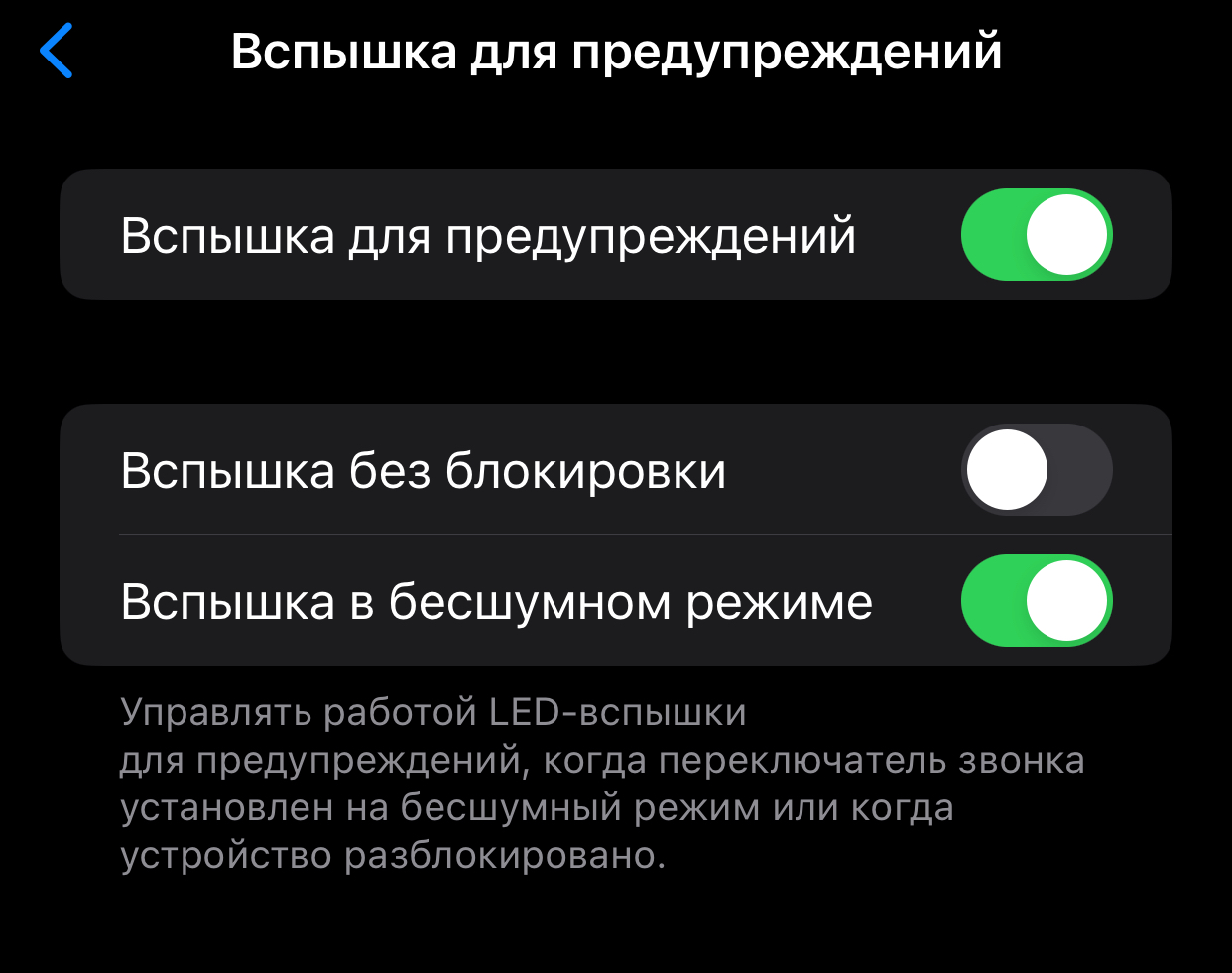
Добавить комментарий